Подключение и отключение карт VK ID в RuStore
В RuStore доступна оплата картами из вашего VK ID.
Подключение карты VK ID при авторизации
- Откройте приложение RuStore.
- Авторизуйтесь через VK ID. Как это сделать?
- Нажмите кнопку Продолжить, чтобы подтвердить согласие на привязку сохраненных карт из платёжного сервиса VK ID.
备注
- Если в вашем VK Pay есть сохраненные карты, они появятся в профиле. Чтобы увидеть их, нажмите
и перейдите в раздел Способы оплаты.
- Если карты ещё не подключены к VK ID нет, перейдите в VK ID, выберите вкладку VK Pay: карты и платежи и нажмите кнопку Привязать карту.
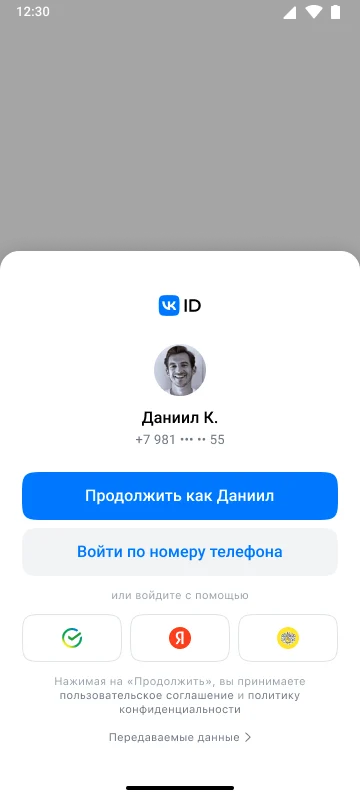
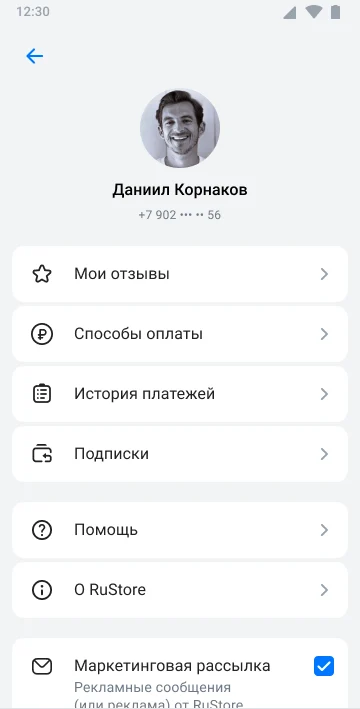
Подключение карты VK ID после начала работы с RuStore
- Откройте приложение RuStore.
- Нажмите
в нижнем меню.
- Перейдите в раздел Способы оплаты.
- Нажмите Добавить способ оплаты.
- Нажмите Подключить карты VK ID.
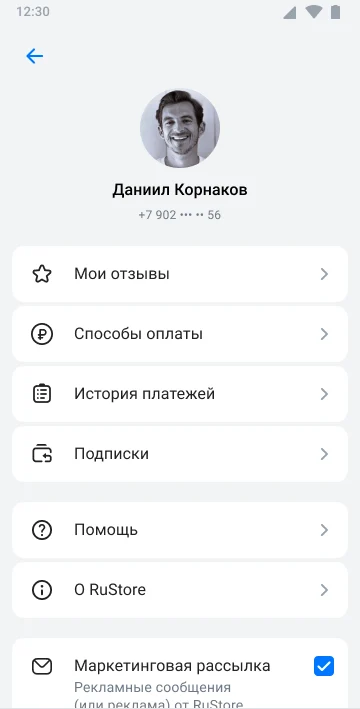
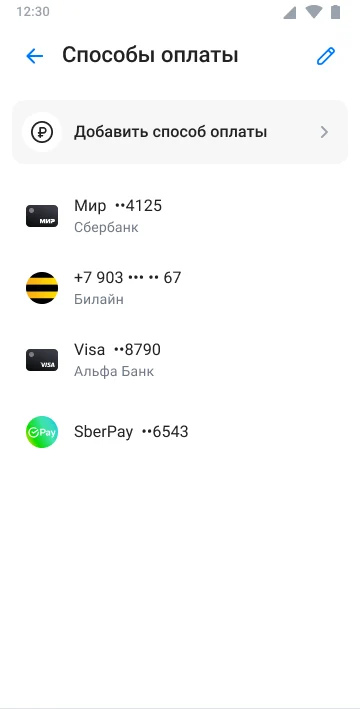
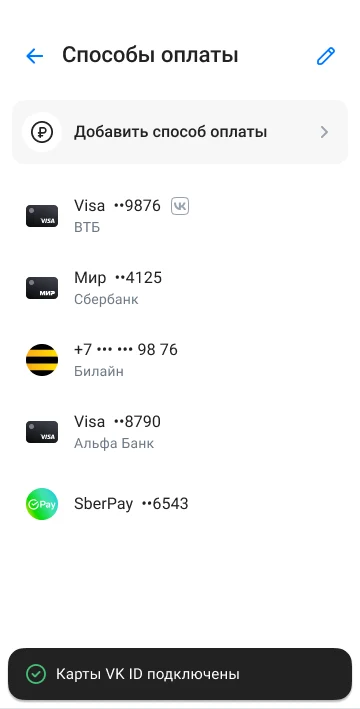
Отключение карты
- Откройте приложение RuStore.
- Нажмите
в нижнем меню.
- Перейдите в раздел Способы оплаты.
- Нажмите
чтобы отредактировать список.
- Найдите в списке карты из VK ID и нажмите кнопку Отключить.
- Нажмите кнопку Отключить ещё раз, чтобы подтвердить выбор.
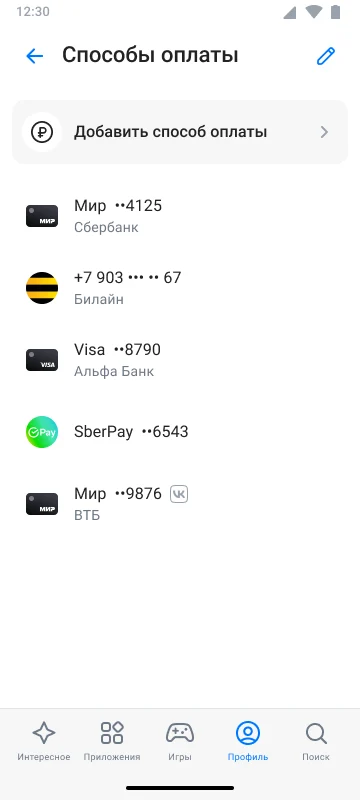
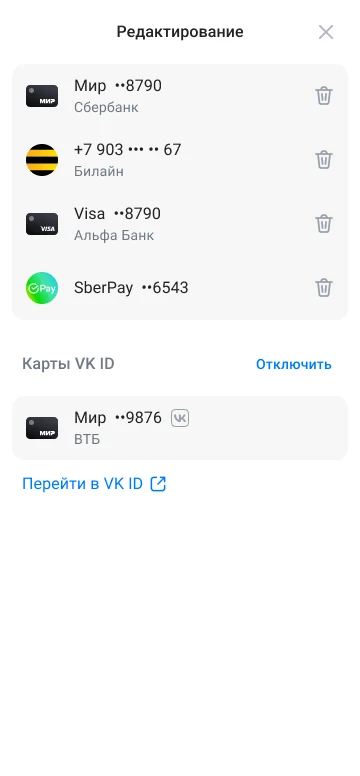

提示
В профиле RuStore отражается текущее состояние VK Pay. Если вы удалите из VK Pay карту, с которой ранее оплатили подписку в RuStore, новое списание не произойдет и подписка может быть отключена.